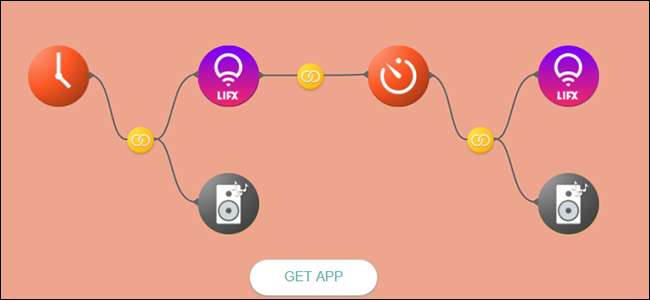
Evinizdeki tüm akıllı cihazlar arasında gelişmiş, otomatik etkileşimler oluşturabilmeyi dilediyseniz, Stringify yeni en iyi arkadaşınızdır. Bununla birlikte, birden fazla cihazı açabilir veya belirli koşullar karşılandığında eylemler gerçekleştirebilirsiniz.
Neden Stringify Rocks
İLİŞKİLİ: En Sevdiğiniz Uygulamaları IFTTT ile Otomatikleştirme
Stringify, her zaman popüler olanla aynı prensipte çalışır IFTTT . IFTTT'nin oldukça sinir bozucu sınırlamaları vardır. Örneğin, bir seferde bir eylemi etkinleştirmek için yalnızca bir tetikleyici kullanabilir. Stringify daha güçlüdür, birden çok eylemi etkinleştirmenize, eylemleri yalnızca birden çok koşul karşılandığında etkinleştirmenize ve genel olarak daha karmaşık etkileşimler oluşturmanıza olanak tanır.
Temel bilgiler benzer olsa da: Çeşitli hesaplarınızı ve cihazlarınızı birbirine bağlarsınız. Alexa , Google Asistan veya Philips Hue ışıkları Stringify'a. Stringify bunlara "Öğeleriniz" diyor ve siz de desteklenen Öğelerin listesi burada . Öğelerinizi bağladıktan sonra, belirli koşullara göre eylemler gerçekleştiren "Akışlar" adı verilen programlar oluşturabilirsiniz. Örneğin, Alexa'ya Stringify'ın ışıklarınızı açması için "günaydın" diyebilir veya size bir hava durumu raporu gönderebilirsiniz.
Yine de bundan daha güçlüdür. Örneğin, ona söylüyorsun bir tek çıkarken ışıklarını kapat sabahleyin . Stringify, IFTTT'nin aksine birkaç koşulu kabul edebilir ve aynı anda birden fazla şey yapabilir. Yani mesela, bu Akış işten ayrıldığınızda etkinleşir, ancak yalnızca 17: 00'dan sonra ayrılırsanız. Ardından, eve gitmenizin ne kadar süreceğini kontrol eder ve Nest termostatınızı, siz oraya vardığınızda evinizi hazır hale getirecek şekilde ayarlar. Bu hala oldukça basit, ancak iki koşul ve iki eylem gerektirdiğinden, IFTTT için çok karmaşık.
Stringify kullanmanın küçük bir dezavantajı vardır: Yalnızca mobildir. Başlamak için uygulamayı indirin Android veya iOS . Uygulamayı ilk açtığınızda bir hesap oluşturmanız gerekecektir. Adınızı, e-posta adresinizi girin ve bir şifre oluşturun, ardından Kaydol'u tıklayın.
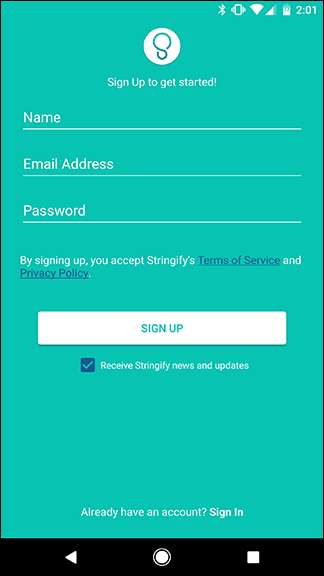
Hesabınızı onaylamanızı isteyen bir e-posta alacaksınız. E-postadaki bağlantıya tıklayın ve ardından telefonunuzda oturum açın. Artık kendi Akışlarınızı oluşturmaya başlamaya hazırsınız.
Eşyalarınızı Bağlamaya Başlayın
Daha önce bahsettiğimiz gibi, Stringify, Flows oluşturmak için Şeylerinizi birbirine bağlayarak çalışır. Hepsi çok teknik bir terminoloji.
İlk önce, bazı şeyler almanız gerekecek. Göz atabilirsin uyumlu uygulamaların ve cihazların bir listesi burada . Öğelerinizi bağlamak için uygulamayı açın ve alt kısımdaki Öğeler'e dokunun.
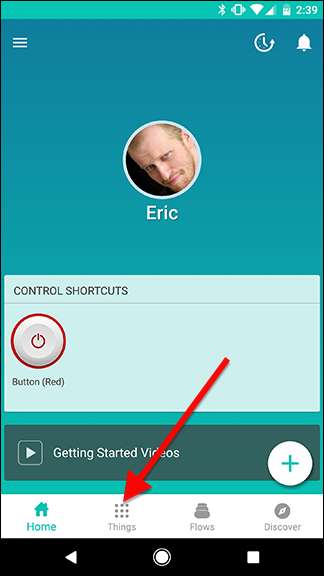
Sağ alttaki artı simgesine ve ardından "Yeni bir şey ekle" ye dokunun.
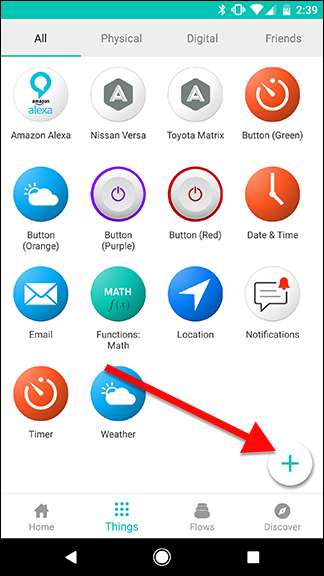
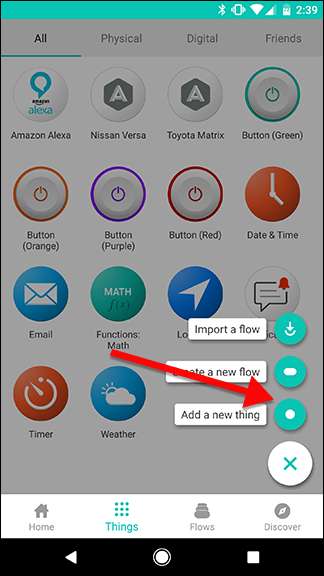
Hue ışıklarınız veya Alexa gibi bağlanmak istediğiniz cihazları veya hesapları bulmak için listede ilerleyin.
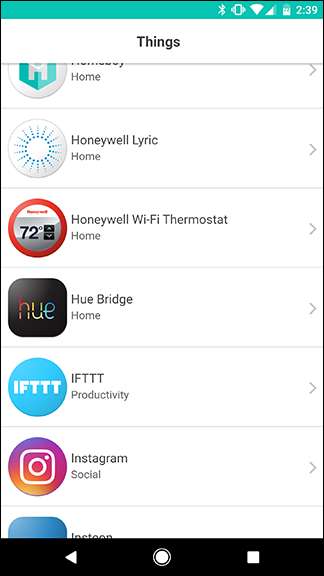
Hesabınızda oturum açmak için Bağlan düğmesine dokunun.
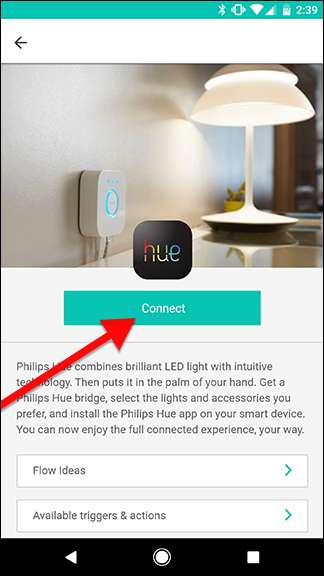
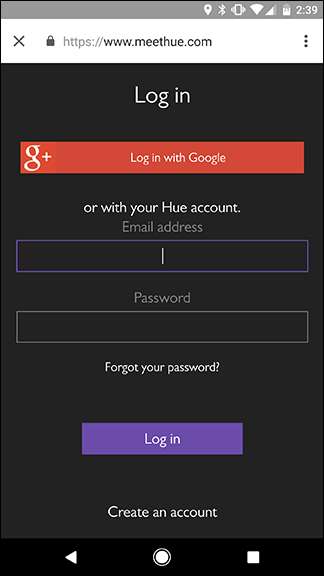
Evinizdeki diğer şeyler için bu işlemi tekrarlayın. Birkaç Öğeyi birbirine bağladıktan sonra, bunları birbirine bağlamaya başlayabilirsiniz.
Akışlar Oluşturmak için Eşyalarınızı Kullanın
Tüm cihazlarınızı bağladıktan sonra kendi Akışlarınızı oluşturmaya başlayabilir veya sizin için zaten yapılmış olanlardan bazılarını etkinleştirebilirsiniz. Stringify’ın mevcut Flows uygulamasına göz atmak için uygulamayı açın ve sağ alttaki Keşfet seçeneğine dokunun. Beğendiğiniz bir Akış bulduğunuzda, hesabınız için etkinleştirmek üzere Akış Al'a dokunabilirsiniz.
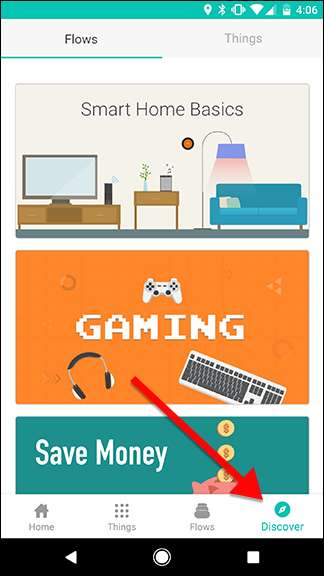
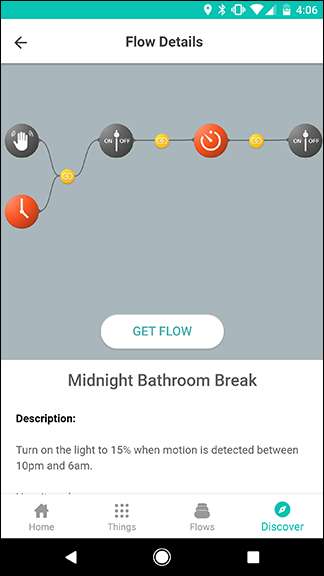
Elbette, muhtemelen kendi Akışlarınızı yaratmak istersiniz. Bunun nasıl yapılacağını göstermek için Nest termostatımızı Eko moduna ayarlayan ve evden çıktığımızda Philips Hue ışıklarımızı kapatan bir Akış oluşturacağız, bir tek sabah boyunca. Başlamak için uygulamayı açın ve alt çubuktaki Akışlar'a dokunun.
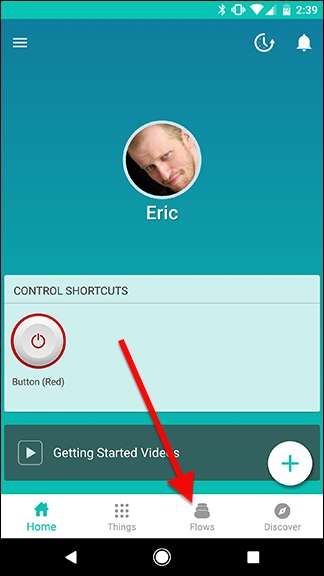
Ekranın alt kısmındaki artı simgesine ve "Yeni akış oluştur" a dokunun.

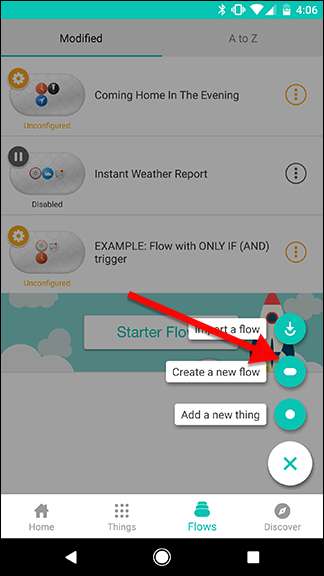
Ekranın üst kısmında "Akışınızı adlandırın" a dokunun ve ona benzersiz bir ad verin. Bu durumda, Akışımızı "İş İçin Bırakın" olarak etiketleyeceğiz.
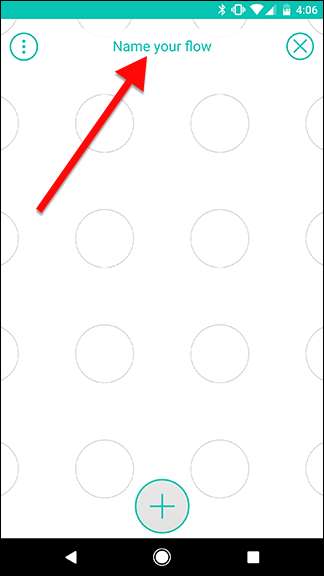
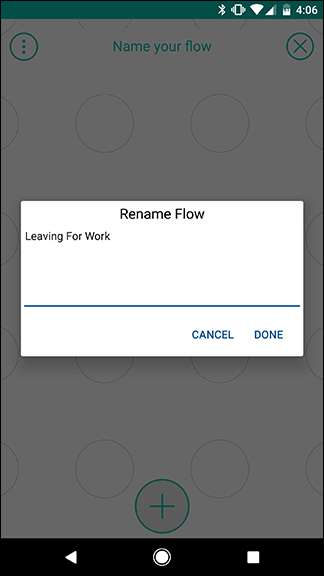
Ardından, ekranın altındaki artı simgesine dokunun.
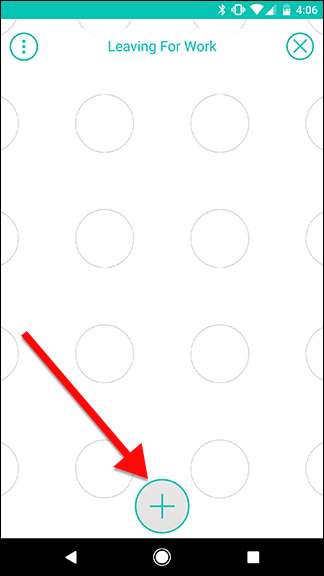
Listeden Akışınız için ihtiyaç duyacağınız tüm Öğeleri seçin. Bu, onları yerlerine sürükleyebileceğiniz çalışma alanınıza ekleyecektir. İhtiyacınız olan tüm Şeyleri aynı anda seçebilir veya her seferinde birini yapabilirsiniz. Bu Akış için dört Şeye ihtiyacımız var. Tarih ve Saat, söz konusu Philips Hue ışığı (bu durumda, Oturma Odası sahnesini seçiyorum), Konum ve Nest Termostatımız. Evin adını değil, termostatın kendisini seçmek isteyeceğinizi unutmayın (benimki Koridor olarak adlandırılır).
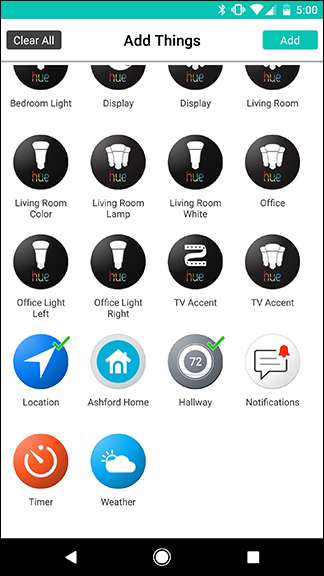
Artık tüm Öğelerinizi ekranın alt kısmındaki küçük bir "rafta" göreceksiniz. Bunları yukarıdaki daire ızgarasına sürükleyebilirsiniz. Başlamak için Konum'u boş bir daireye sürükleyin. Bu, Stringify'ın WHEN tetikleyicisi olarak adlandırdığı birincil tetikleyiciniz olacaktır.
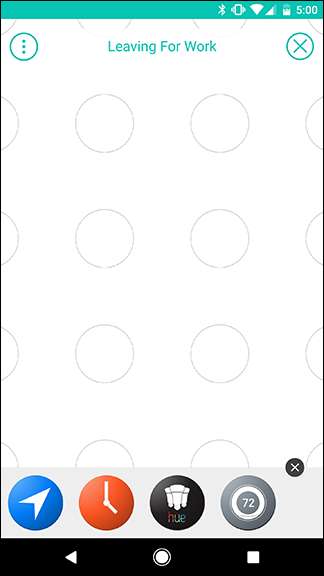
Konum simgesinin arkasından göz atan dişli simgesine dokunun.
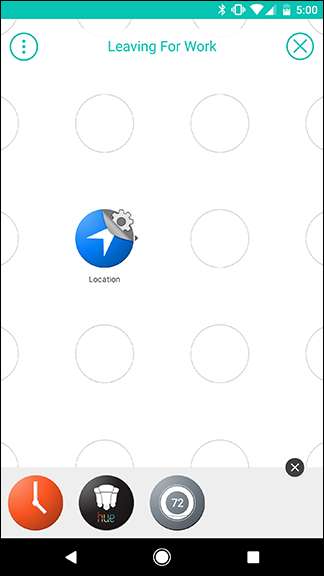
Akışınızı evden her çıktığınızda etkinleştirilecek şekilde ayarlamak için "Bir alandan ayrıldım" a dokunun.
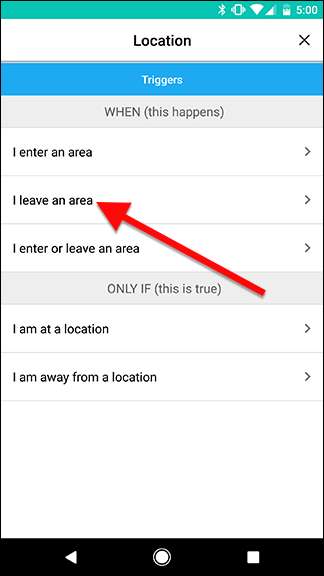
Adresinizi arama kutusuna girin ve aşağıdaki harita küçük resminde evinizi bulun. Yarıçapını değiştirebilirsiniz Geofence Adresiniz daha az kesin ise, evinizin çevresinde.
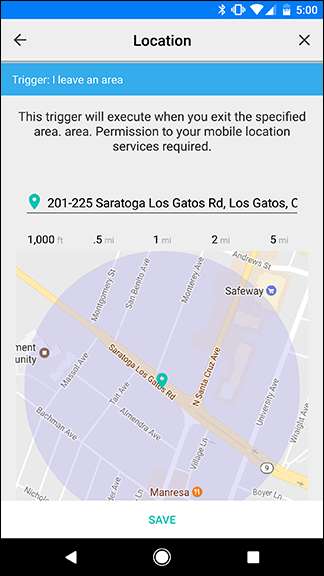
Bu noktadan itibaren, Eşyalarınız nereye yerleştirdiğiniz önemli olacak . Genellikle tetikleyiciler sola, eylemler sağa gider. Örneğin, evden çıktığınızda oturma odanızın ışığını kapatmak istediğinizi varsayalım. Konum tetiği sola, Hue eylemi sağ tarafa gider. Önce bunu ayarlayalım. Hue Thing'inizi doğrudan Konumun sağındaki ızgaraya sürükleyin, ardından dişli simgesine dokunun.
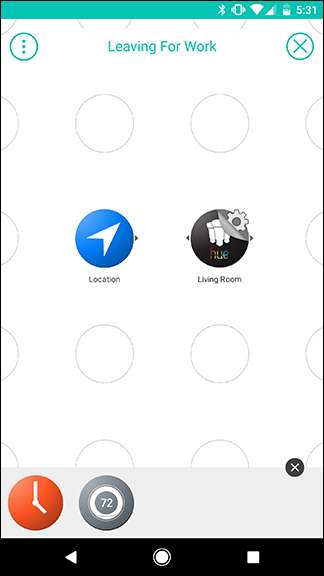
Eylemler listesinde "Işığı kapat" a dokunun. Ardından sonraki ekranda Kaydet'e dokunun.
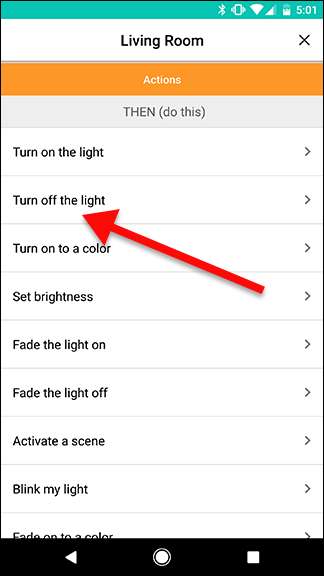
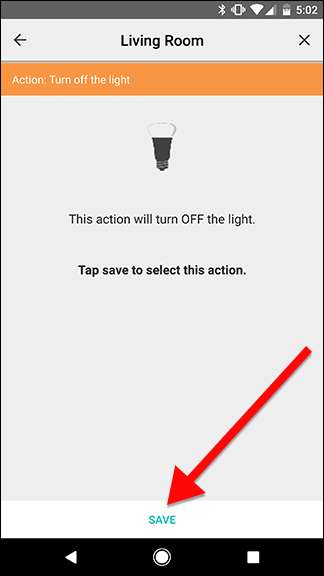
Akış ızgarasına geri dönün, Konum tetikleyicisinden Hue eylemine hızlıca kaydırın. Bu, ikisi arasında sarı bir bağlantı oluşturacaktır. Bu, Akışları yaratmak için Şeyleri nasıl birleştirdiğinizdir. Bu durumda, Konum tetikleyicisindeki alanı terk ettiğinizde, Hue ışıklarınız kapanacaktır. Bu çok basit, tetikleyici bir Akıştır.
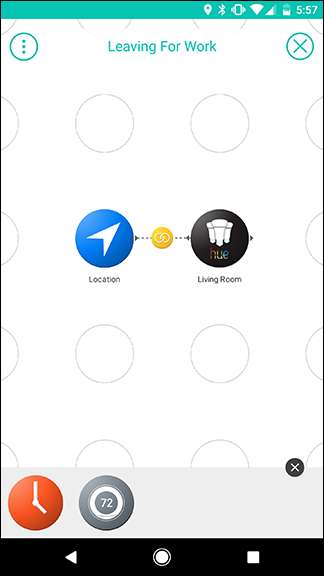
Elbette işleri biraz daha karmaşık hale getirmek istiyoruz. Sonra, Nest eylemini ekleyeceğiz. Nest Thing'i rafınızdan doğrudan Hue eyleminin altındaki ızgaraya sürükleyin. Unutmayın, birkaç eylemi tek bir tetikleyiciye bağlayabilirsiniz, ancak hepsinin ilgili tetikleyicinin sağında olması gerekir. Nest eylemini yerleştirdikten sonra, dişli ayarları simgesine dokunun.
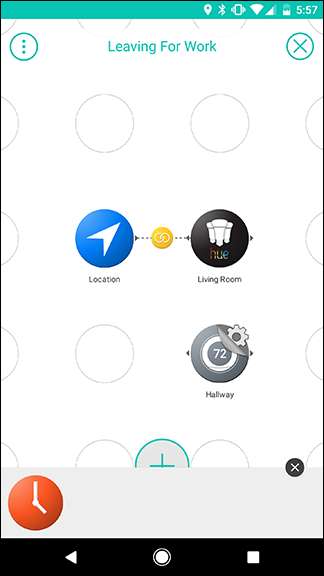
Ekranın üst kısmındaki Eylemler sekmesine dokunun ve listeden "Sıcaklığı ayarla" yı seçin.
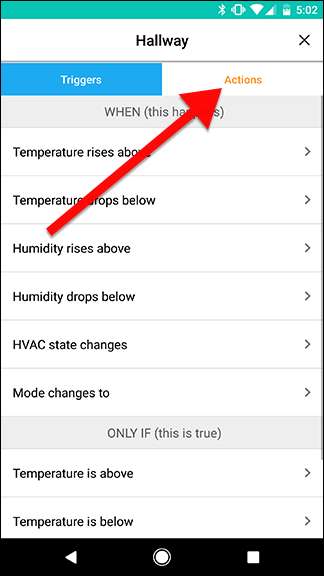
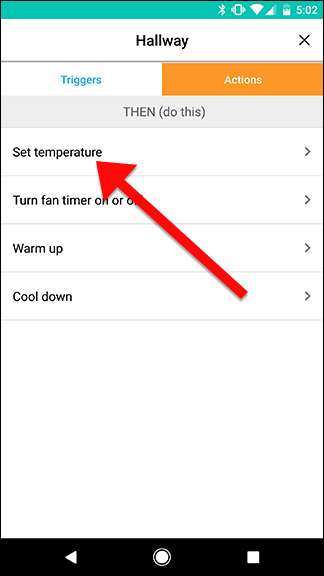
Seçenekler listesinden Eko modunu seçin. Bu, yapabileceğiniz önceden ayarlanmış Eko modu sıcaklıklarını kullanacaktır. Nest uygulamasında ayarlayın . Bitirmek için Kaydet'e dokunun.
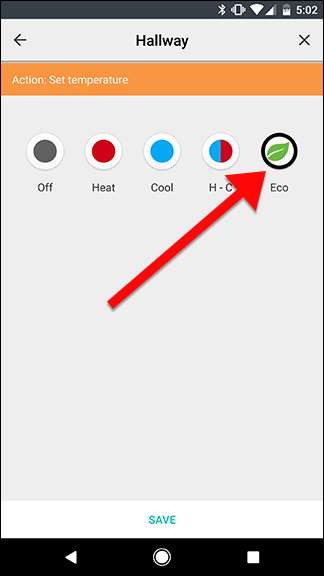
Akış ızgara ekranına geri dönün, Konum Öğesi ve Yuva Öğesi arasında hızlıca kaydırın. Bu ikinci bir bağlantı oluşturacaktır. Şimdi, Konum tetikleyicisindeki alanı terk ettiğinizde, iki eylemi etkinleştirecektir. Işıklarınız sönecek ve Nest'iniz Eko moduna ayarlanacaktır.
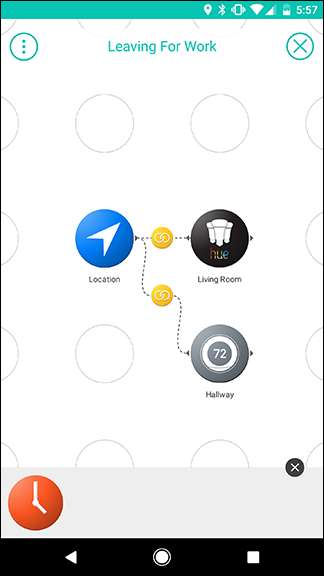
Son olarak, bu Akışın yalnızca sabah etkinleştirilmesi için koşullu bir tetikleyici ekleyeceğiz. İşe giderken ışıklarınızın ve termostatınızın açık olmasına ihtiyacınız yok, ancak fast food veya başka bir şey almak için koştuğunuzda termostatınızı kapatmak istemezsiniz, değil mi? Elbette. Bu nedenle, Tarih ve Saat tetikleyicisini doğrudan Konum tetikleyicisinin altına ekleyeceğiz.
Kullanacağımız Tarih ve Saat tetikleyicisi, Stringify'da YALNIZCA EĞER tetikleyicisi olarak anılır. Yalnızca bir WHEN tetikleyicisi kullanabilirsiniz, ancak istediğiniz kadar YALNIZCA EĞER tetikleyicisine sahip olabilirsiniz. Bu bir tetikleyici olduğundan, eylemlerinizin solunda olmalıdır, bu nedenle Konumun altında olmasını istersiniz. Yerine oturduğunda dişli simgesine dokunun.
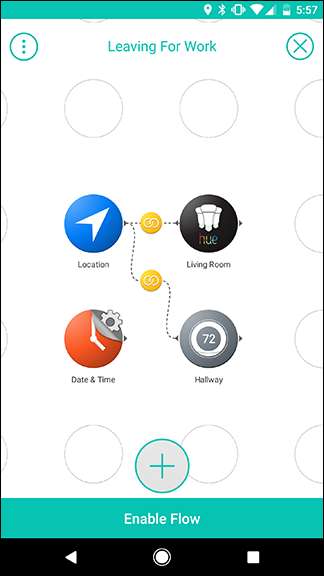
YALNIZCA EĞER bölümünün altında, "Arası zaman" seçeneğine dokunun.
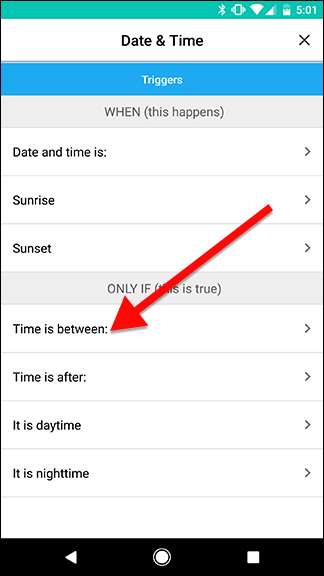
Sonraki ekranda, Akışınızı kısıtlamak istediğiniz saatleri seçin. Benim durumumda, bu Akışı her gün yalnızca 05:00 ile 07:00 saatleri arasında etkinleştirilecek şekilde ayarlıyorum. Bitirdiğinizde Kaydet'e dokunun.
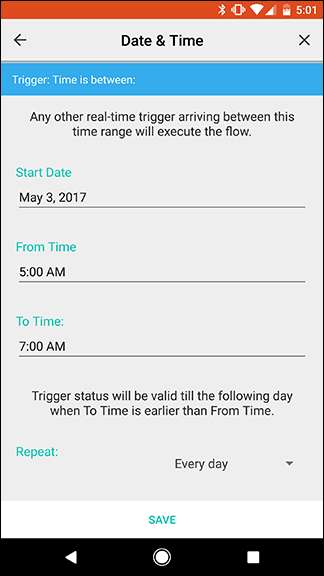
Bir sonraki adım, Stringify'ın bağlantı oluşturmayı işleme biçimi nedeniyle biraz tuhaf. Tarih ve Saat tetikleyicisini mevcut bağlantılarınıza bağlamak için, Tarih ve Saat öğesinden her eylemi temsil eden sarı bağlantı simgelerine sürüklemek istersiniz. Soldaki resim, parmağınızı nereye sürüklemeniz gerektiğini gösterir. Bitirdiğinizde, Akışınız sağdaki resimdeki gibi görünmelidir. İşlem tamamlandığında, alttaki Akışı Etkinleştir'e dokunun.
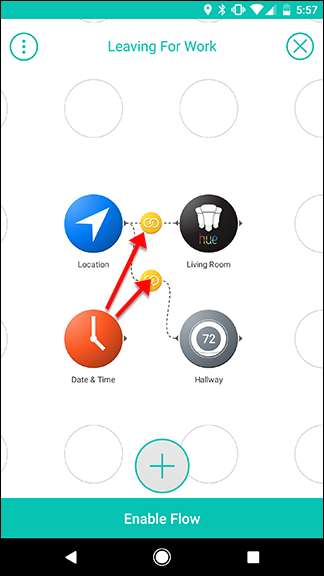
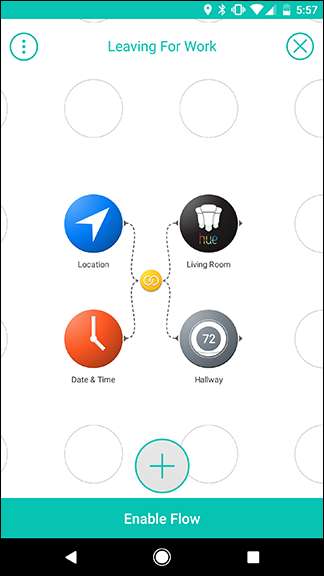
Çok sinir bozucu bir şekilde, Stringify, karışırsanız bağlantıları düzenlemenize izin vermez, bu nedenle Akışlarınızı oluşturmadan önce mantığınızı planladığınızdan emin olun. Örneğin, bu Akışta, evden çıktığınızda ışıklar her zaman kapanacak, ancak Nest termostatı yalnızca sabah ayrılırsanız kapanacak şekilde ayarlayabilirsiniz. Bunu yapmak için, Tarih ve Saat Öğesinden Konum ve Ton arasındaki sarı bağlantıya sürüklemelisiniz. Ancak, Tarih ve Saat koşulunu atlar ve Yuva eylemine uygularsanız, Tarih ve Saat koşulunu kaldırmak için Yuva Öğesini kaldırmanız ve yeniden eklemeniz gerekir. Hakkında daha fazla bilgi edinebilirsiniz Stringify'ın Akışları nasıl çalışır ve burada nasıl yapılandırılır .
IFTTT'ye alışkınsanız, Stringify'ın alışması biraz zaman alacaktır. Arayüzü, IFTTT kadar açık bir şekilde sezgisel değildir ve işlerin düzgün çalışmasını sağlamak için biraz deneme yanılma gerekebilir. Ancak, bir kez asıldığınızda, kesinlikle Stringify okullar Karmaşıklıkta IFTTT. Basit talimatlarla çok daha fazlasını yapmanızı sağlar. Her şeyle oynayın ve neler yapabileceğinizi görmek için diğer insanların oluşturduğu Akışları keşfedin!







